Összegzésként: Szeretne videót vagy hangátvitelt rögzíteni az iMovie alkalmazásban a Mac számítógépen? Az iMovie egy nagyon ismerős videószerkesztő alkalmazás Mac vagy iOS felhasználók számára. De amikor videó vagy audio felvételről van szó, csak kevés ember tudja, hogyan kell csinálni. Ez a bejegyzés megmutatja, hogyan kell rögzíteni az iMovie alkalmazásban. Ezenkívül bemutatásra kerül egy nagyszerű Mac képernyő-felvevő, amely segít rögzíteni a Mac-en történt tevékenységeket.
"Hogyan rögzíthetek egy videót önmagamról a Mac-én? Tudom, hogy az előre telepített QuickTime képes videót vagy hangot rögzíteni a Mac-en. De videót szeretnék felvenni webkamerával. Meg tudom csinálni? Ha van ilyen egyszerű módszer hogy rögzítsen egy videót önmagáról, kérlek, mondja meg nekem. "
"Hogyan rögzíthetünk videót Mac-en külső kamerával? Amikor fényképezőgépet csatlakoztatom az iMac-hez, nem tudom, hogyan kell közvetlenül rögzíteni egy videót rólam. Megnéztem, és néhány eredmény azt mutatta, hogy fel tudtam használni az iMovie-t. videó. Pontosan hogyan lehet rögzíteni az iMovie alkalmazásban? Van valamilyen segítség? "
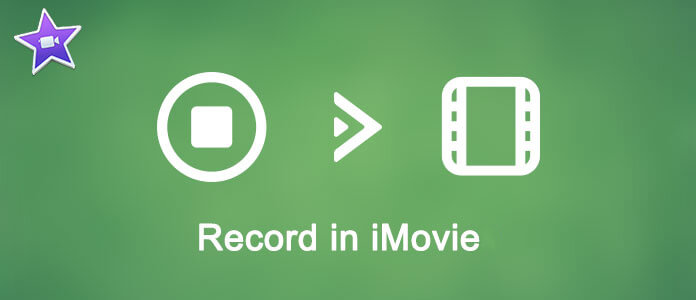
iMovie nagyon népszerű videószerkesztő programként. Az Apple fejlesztette ki, és a Mac és iOS felhasználók által széles körben használják. Az iMovie számos hatékony szerkesztési funkciót tervez, amelyek segítenek a felhasználókat csodálatos művek készítésében. De ha megkérdezik, hogyan kell videót vagy hangátvitelt rögzíteni az iMovie alkalmazásban, akkor lehet, hogy fogalma sincs róla.
Valójában a szerkesztési funkciókon kívül az iMovie képes rögzíteni egy webkamerás videót vagy rögzíteni a mikrofonról történő hangátvitelt. A következő részben megmutatjuk, hogyan kell lépésről lépésre rögzíteni az iMovie-ban.
Az iMovie lehetővé teszi a webkamera közvetlen felvételét és a rögzített videó könnyű szerkesztését. Most már megteheti a következő lépéseket a videó felvételéhez közvetlenül az iMovie-ban a FaceTime HD fényképezőgép segítségével a Mac-en.
1 lépés Indítsa el az iMovie alkalmazást Mac számítógépen, majd kattintson a gombra import gombot az eszköztáron az Import ablak megnyitásához.
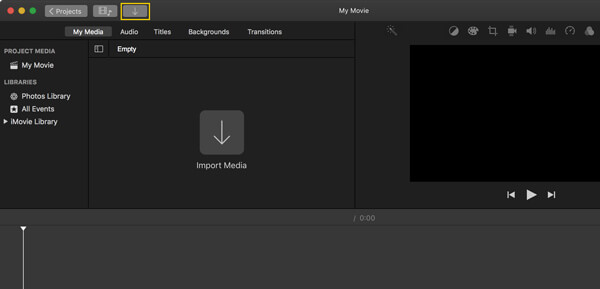
Kattinthat a filé menüt, majd válassza a lehetőséget Média importálása.
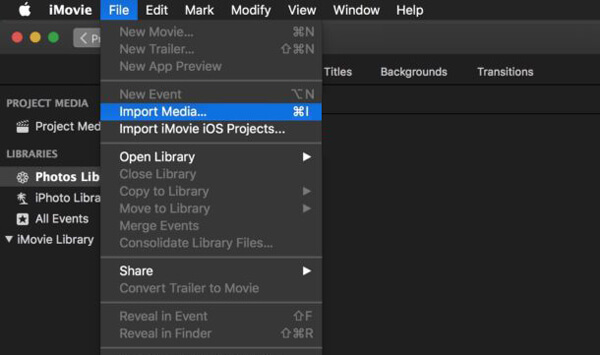
2 lépés A Import ablakVálassza ki a beépített kamera or FaceTime HD kamera bal oldalon Kamerák szakasz.
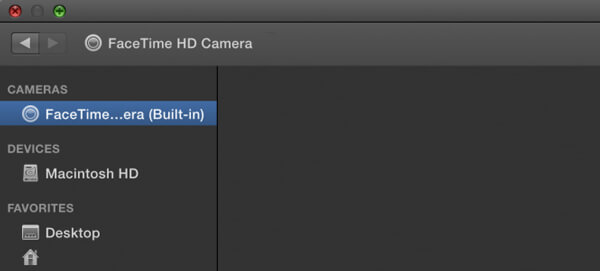
3 lépés A lépés során meg kell adnia, hogy milyen videót szeretne rögzíteni. kettyenés Importálás ide lehetőséget a tetején, majd válassza ki az adott projektet vagy eseményt.
4 lépés Kattints a Rekord gombra kattintva elkezdheti saját film felvételét az iMovie alkalmazásban. A videofelvétel leállításához újból rákattinthat a felvétel gombra. Kattints a közel gombot, ha be szeretné fejezni a felvételt.

A fenti módszerrel egyszerűen videofelvételt készíthet magáról az iMovie beépített kamerájával. Ezen felül hangfelvételt rögzíthet az iMovie alkalmazásban. Ha szüksége van rá, ellenőrizze a következő útmutatót.
1 lépés Kattintson az Szinkronhang gombot az interfész jobb felső sarkában. Vagy rákattinthat Ablak a menüsoron, majd válassza a lehetőséget Hangfelvétel rögzítése a legördülő listából.
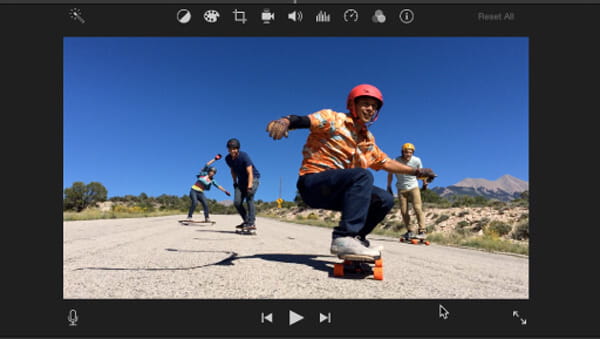
2 lépés Megjelenik egy új ablak, és itt beállíthatja a különféle hangátviteli lehetőségeket. Választhat egy hangátvitelt a Beépített mikrofon vagy más, a Mac-hez csatlakoztatott mikrofon eszköz.
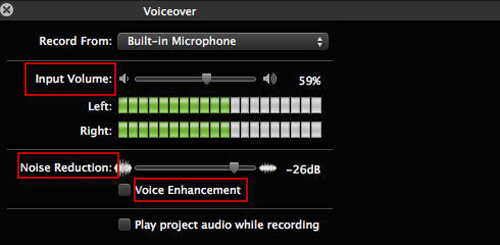
3 lépés Kattintson a pirosra Rekord gomb megnyomásával elindíthatja a hangátvitelt az iMovie alkalmazásban. Felvétel előtt 3 másodperces visszaszámlálás lesz. Kattintson ugyanazon gombra, amikor a beszédátvétel rögzítése befejeződött.
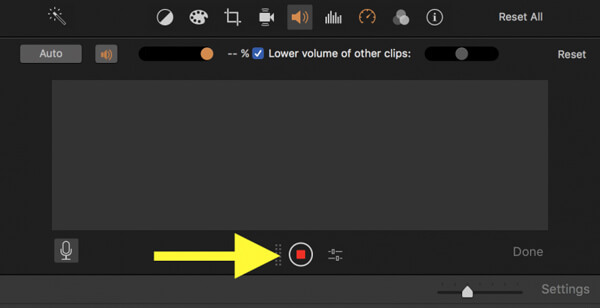
Ha videót vagy hangátvitelt szeretne rögzíteni az iMovie alkalmazásban, a fentiekből részletesebb lépéseket találhat. A felvétel után azonban észreveheti, hogy nem mentheti el a rögzített fájlt a Mac-re, vagy nem mentheti el megfelelő formátumban. Mit kell tudnod?
Annak érdekében, hogy könnyebben rögzíthesse a videót / hangot a Mac-en, itt őszintén ajánlunk egy professzionális képernyő-felvevőt Mac-hez. Segítségével videofelvételeket készíthet magáról, vagy bármit elfoghat a Mac-en. Ennél is fontosabb, hogy a rögzített video- vagy audiofájl bármilyen népszerű formátumban elmenthető.
1 lépés Telepítse a Mac Screen Recorder alkalmazást
Ingyenesen letöltheti, telepítheti és futtathatja ezt a nagy teljesítményű képernyő-felvevő szoftvert a Mac-en.

2 lépés Állítsa be a felvételi területet
Kattintson a harmadik gombra a rögzítési terület testreszabásához. Tetszés szerint felveheti a teljes képernyős, a rögzített régiót vagy az egyéni régiót.
3 lépés Válassza ki az audio forrást
Ezzel a Mac képernyőfelvevővel hangot rögzíthet a rendszerhangból vagy a mikrofonból. Igényének megfelelően választhat bármelyiket vagy mindkettőt.
4 lépés Videofelvétel a Mac-en
Amikor az összes beállítás elkészült, kattintson a gombra REC gomb megnyomásával elindíthatja a videót a Mac-en. Ha videót szeretne felvenni magáról, csak kapcsolja be a webkamerát. Csak hangfelvételeket vehet fel.
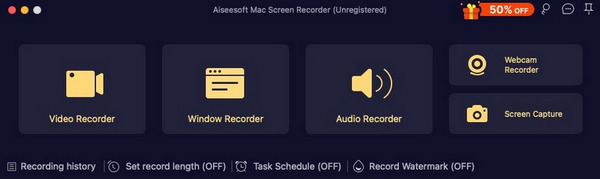
Ebben a bejegyzésben már beszéltünk rögzítés az iMovie-ban. Ha videót szeretne felvenni az iMovie alkalmazásban, vagy felvételt szeretne felvenni az iMovie alkalmazásban, itt talál megoldást. Sőt, bemutatjuk egy könnyen használható Mac képernyő felvevőt, ha nem elégedett az iMovie felvételi funkcióval. Ha bármilyen puzzle van, hagyj üzenetet nekünk.